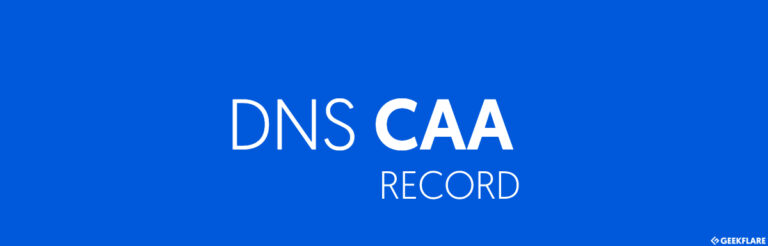如何在iPhone或iPad上使用Google Lens [2023]

Google Lens在过去几年中变得更加出色,现在它可以识别你周围的数十亿个物品。
顾名思义,Google Lens是谷歌的一款内容识别应用程序,可以从任何图像中收集信息。它有很多有用的功能,例如当你在一个不同的国家,并且你看到的所有标志都是另一种语言时,你可以使用Google Lens拍照并立即将其翻译给你。
它还有其他多种方式可以帮助你。例如,它可以:
- 将你的手写笔记转换为文本📝
- 给出图像上单词的含义或发音🔍
- 帮助解决数学问题➕
- Read book summaries仅凭书的封面即可找到相关信息📖
- 通过拍照追踪你的包裹运送细节📦
- 识别宠物品种🐕
- 从食物产品中提取食谱🍲
只需提供一张图片,剩下的事情就交给Google Lens就可以实现所有这些功能。现在,如果你是iOS用户,你可能曾经想过是否可以在iPhone上使用Google Lens,答案是可以,只是不是通常的方式。
为什么iPhone/iPad上没有Google Lens?
这是任何iOS用户脑海中可能出现的一个重要问题,如果他们想在自己的设备上使用Google Lens,因为我们都知道,Google Lens作为一款专用应用程序在iOS上并没有正式提供。

背后最合理的原因可能是谷歌希望将这款应用程序作为卖点专供Android用户使用。从公司的角度来看,这并不是一个坏决定,但对于iOS用户来说,可能会感觉有点不公平。
然而,你不必有这样的感觉,因为有官方的方法可以在你的iPhone和iPad上使用Google Lens。根据你计划如何使用以及使用哪种设备,按照下面的步骤操作。
如何在iPhone上使用Google Lens
第一种方法是从Google应用程序访问Google Lens。你可以从App Store下载它,一旦你进入应用程序,点击麦克风图标旁边的相机图标。

点击后,你会看到一个类似这样的小消息。点击“打开相机”。

应用程序会要求你授予访问相机的权限。点击“允许”继续。

现在你可以把相机对准任何地方,通过拍照执行翻译、搜索购物等各种任务。这是在你的iPhone上使用Google Lens最简单的方法。
如何在iPhone和iPad上使用Google Lens
由于上述方法只适用于iPhone而不适用于iPad,你可以尝试下面的方法在两种设备上使用Google Lens。首先,在应用商店下载Google相册应用并打开它。
你会看到一个类似这样的屏幕,询问是否允许访问你的照片。点击“允许访问所有照片”继续。

一旦你通过了那一步,你会看到它打开了你的媒体图库,你可以选择你想要使用的特定照片。你也可以从你的iOS设备的相机应用程序中拍摄一张新照片,然后返回到Google相册选择它。

一旦你选择并点击你想要的照片,它会打开并显示一个类似这样的屏幕,顶部和底部有各种选项。

你需要点击第三个图标,即Google Lens图标,它位于底部的第三个位置。

现在,只需等待它扫描并获取你想要的任何信息。
结论
这是在iPhone和iPad上使用Google Lens的两种最佳方法。当您已经有官方方法可以使用它时,我个人不建议使用任何其他后门访问此应用程序。最好的事情是,您不必执行任何疯狂的步骤或下载多个应用程序来使其正常工作。
此外,您可能还想查看这些由人工智能驱动的mobile scanner apps。


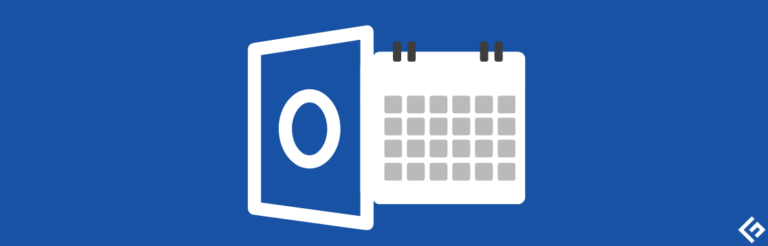


![为您的下一个项目选择的9个高级库存照片网站 [2023]](https://yaoweibin.cn/wp-content/uploads/2023/09/20230912065046-65000a4656229-768x246.webp)